Installer sur Windows
Pour les utilisateurs de MuseScore 4 Veuillez consulter Installer sur Windows.
Installation
Si vous êtes sous Windows 10, une version 32 bit de MuseScore est disponible dans le Windows Store.
Cliquez ici pour ouvrir la page MuseScore du Store. Vous n'aurez qu'a cliquer sur Get the app >, MuseScore sera téléchargé, installé, et mis à jour.
Sinon, vous trouverez le fichier d'installation Windows à la page Téléchargement du site web de MuseScore. Cliquer sur le lien pour lancer le téléchargement (choisissez la version qui correspond à votre système d'exploitation 64-bit ou 32-bit). Votre navigateur vous demandera de confirmer que vous voulez télécharger le fichier. Cliquez sur Enregistrer.
À la fin du téléchargement, double cliquez sur le fichier pour lancer l'installation. Vous aurez certainement à répondre au message de sécurité de Windows pour confirmer le lancement du logiciel. Click Executer pour continuer.
L'installation commence :

Si vous décidez de cliquer sur Cancel, l'écran suivant s'affiche :

Si vous avez décidé de continuer l'installation, cliquez sur Next pour continuer, l'assistant d'installation affichera le contrat de licence.

Lisez le contrat de licence, cohez la case "I accept the terms in the License Agreement", et cliquez sur Next pour continuer.
L'écran suivant vous demande de choisir le dossier d'installation de MuseScore.
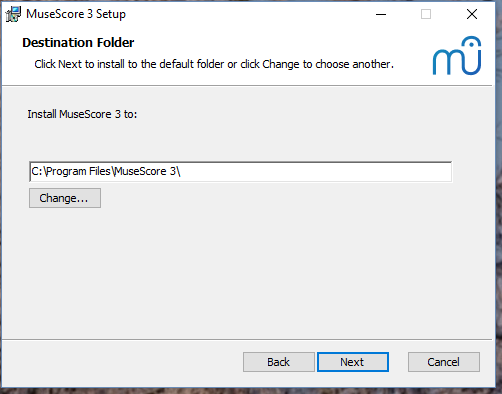
Vous pouvez garder le dossier par défaut pour une première installation de MuseScore 3 ou une mise à jour, cependant vous pouvez le modifier si vous souhaitez conserver la version précédente.
Notez que toutes les versions de MuseScore 3 partageront les mêmes dossiers de configurations et utilisateurs.
Notez aussi que MuseScore 1.x, 2.x, 3.x, cohabitent de façon indépendante sur le même PC, ils ne partagent aucuns dossiers.
Cliquez sur Next pour continuer.

Cliquer sur Install pour continuer.
Quelques minutes sont nécessaires à l'installation des fichiers et des configurations.
L'écran suivant s'affiche pendant la progression :

Et enfin l'installation est terminée :

Cliquez sur Finish pour quitter l'installateur. Le fichier d'installation que vous avez téléchargé peut être gardé ou supprimé.
Lancement de MuseScore
Pour lancer MuseScore depuis la barre des tâches, sélectionnez Démarrer→Tous les programmes→MuseScore 3→MuseScore 3.
Utilisateurs expérimentés : installation silencieuse ou sans assistance
-
Vous pouvez installer MuseScore en mode silencieux avec la commande suivante
msiexec /i MuseScore-X.Y.msi /qb-
Désinstallation
MuseScore peut être désinstallé à partir de la barre des tâches en sélectionnant Démarrer→Tous les programmes→MuseScore 3→Uninstall MuseScore ; ou à partir du Panneau de configuration.
Notez qu'aucun fichier de configuration, ni aucune partition ne sera supprimé.
Dépannage
L'installateur peut être bloqué par le système, si ce message apparaît "Ce fichier vient d'un autre ordinateur et doit être bloqué pour proteger ce système", faites un clic droit sur le fichier téléchargé, sélectionnez Propriétés, cliquez sur "Débloquer", puis "OK", vous pourrez relancer l'installation.